你当前正在访问 Microsoft Azure Global Edition 技术文档网站。 如果需要访问由世纪互联运营的 Microsoft Azure 中国技术文档网站,请访问 https://docs.azure.cn。
了解如何在 Azure Quantum 工作区的 Jupyter 笔记本中运行 Q# 或 Python 代码。 Jupyter 笔记本是一个包含丰富格式文本和代码的文档,可以在浏览器中运行。
先决条件
需要以下先决条件才能在 Azure Quantum 工作区中使用 Jupyter 笔记本。
- 具有活动订阅的 Azure 帐户。 如果没有 Azure 帐户,请免费注册并注册 即用即付订阅。
- Azure Quantum 工作区。 请参阅创建 Azure Quantum 工作区。
获取示例笔记本
若要开始,可以使用示例库中的示例笔记本。
在 Azure 门户中选择你的 Azure Quantum 工作区。
选择“笔记本”。
选择“示例库”。
选择要使用的示例,然后选择“复制到我的笔记本”。

可在“我的笔记本”下找到示例笔记本,你现在可以运行笔记本。
运行笔记本
若要在 Jupyter 笔记本中运行 Q# 或 Python 代码,请按以下步骤操作。
在 Azure 门户中选择你的 Azure Quantum 工作区。
选择“笔记本”。
在“我的笔记本”中选择你的笔记本。
选择要运行的单元格,然后选择运行图标以运行该单元格中的代码,或选择“全部运行”以运行该笔记本中的所有单元格。
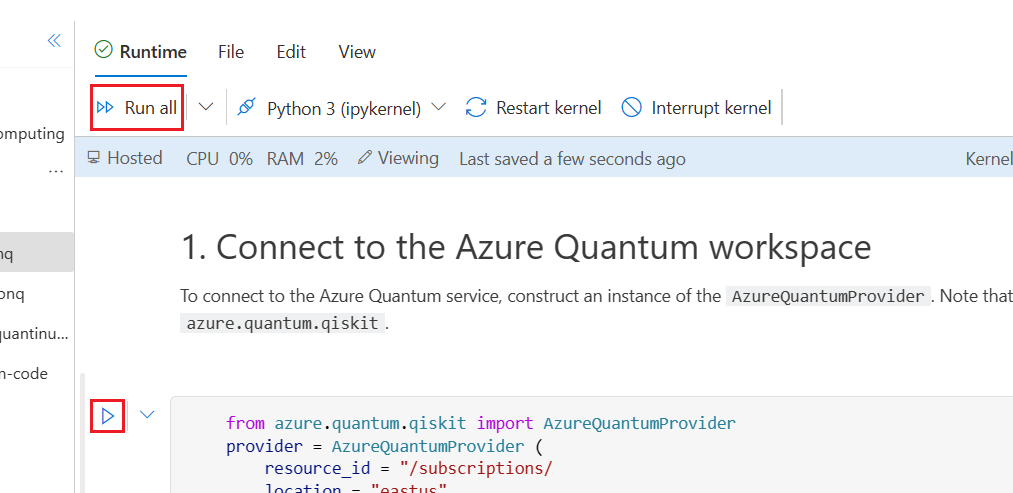
创建新的 Notebook
按照以下步骤使用 Q# 或 Python 创建新的 Jupyter 笔记本。
注意
Jupyter Notebook 默认不显示程序结果,因此必须使用 Message 该语句。 有关详细信息,请参阅程序的结构Q#。
在 Azure 门户中选择你的 Azure Quantum 工作区。
选择“笔记本”。
选择“我的笔记本”并选择“新增”
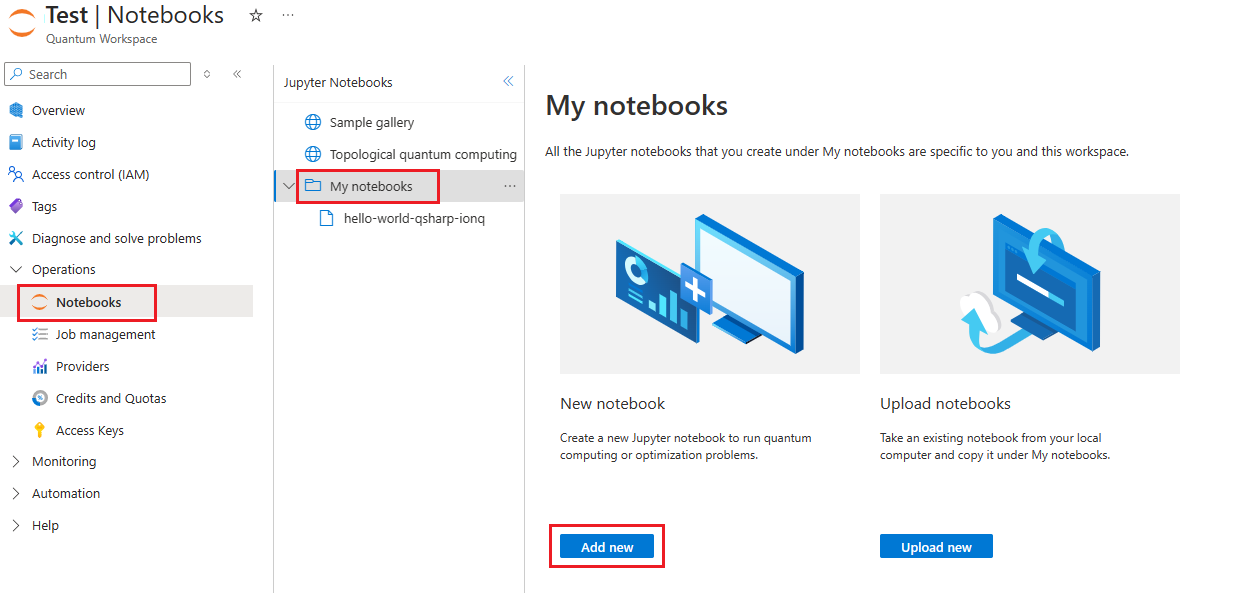
键入文件名并选择“创建文件”。
笔记本的第一个单元格会自动填充到 Azure Quantum 工作区的连接字符串。
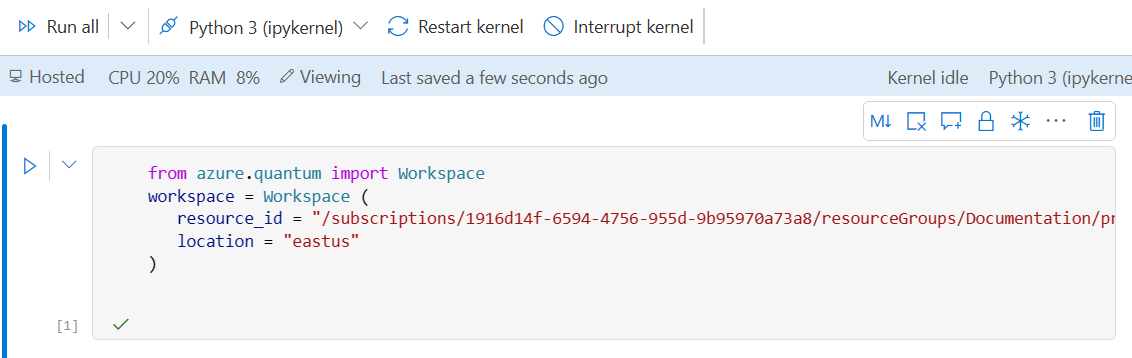
选择“+ 代码”或“+ Markdown”添加代码或 Markdown 文本单元格。
提示
笔记本每隔 30 秒自动保存一次。 还可以按 CTRL + S 手动保存。
上传笔记本
可以将一个或多个现有的 Jupyter 笔记本上传到 Azure Quantum 工作区。
注意
只应从受信任的源上传和运行 Jupyter 笔记本,并仅从受信任的源安装包。 尽管 Azure Quantum 中的笔记本对输出进行沙盒处理来保护你,但 Jupyter Notebook 是为执行任意代码而构建的,因此,从不受信任的源上传或运行笔记本存在固有风险。
在 Azure 门户中选择你的 Azure Quantum 工作区。
选择“笔记本”。
选择“我的笔记本”。
选择“上传新文件”。
拖放你的笔记本文件,或选择“浏览文件”并选择要上传的笔记本文件。
如果要覆盖现有文件,请选择“覆盖(如果已存在)”。
选择“上传文件”。
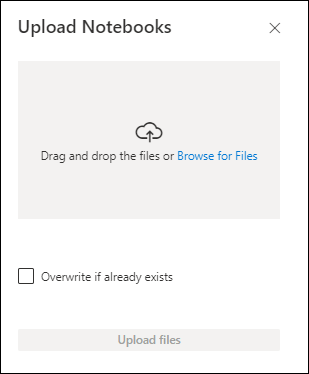
上传笔记本后,可以在“我的笔记本”下找到它们。
注意
如果要上传从另一个 Azure Quantum 工作区保存的笔记本,则可能需要在运行笔记本之前更新连接信息,例如订阅、资源组、工作区名称、位置或资源 ID。
管理笔记本
你可以重命名、删除、复制和下载现有笔记本。
在 Azure 门户中选择你的 Azure Quantum 工作区。
选择“笔记本”。
在“我的笔记本”中选择 笔记本
单击上下文窗格,即 笔记本名称右侧的三个点 。
选择“重命名笔记本”、“删除笔记本”、“复制笔记本”或“下载笔记本”。
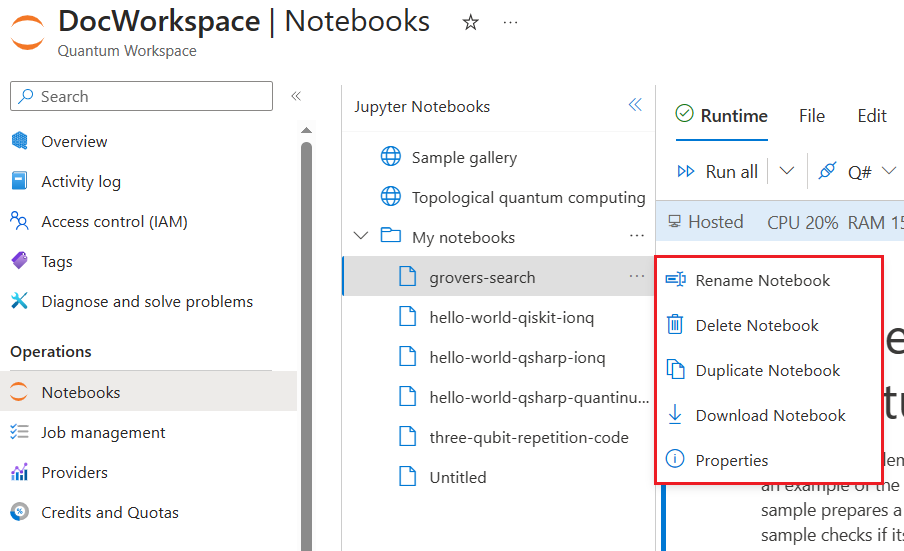
隔离
Azure Quantum 工作区中的 Jupyter 笔记本独立于其他用户的笔记本。
- 你的 Jupyter Notebook 实例由 Azure Quantum 托管,与其他用户的实例具有虚拟机监控程序级别的隔离。
- 笔记本存储在订阅的链接存储帐户中。
- Jupyter Notebook 实例的范围限定为你和特定工作区的组合。 如果你访问其他工作区,则会获得不同的 Jupyter Notebook 实例。 如果另一用户访问同一个工作区,则该用户获得的 Jupyter Notebook 实例将不同于你的。
- 笔记本的范围限定为你和特定工作区。 如果你访问其他工作区,则相同的笔记本不会显示在“我的笔记本”下。 如果另一用户访问该工作区,该用户将看不到你的笔记本。
笔记本存储
Jupyter 笔记本存储在链接到你的 Azure Quantum 工作区的 Azure 存储帐户中。
注意
创建 Azure Quantum 工作区时,链接的 Azure 存储帐户上的跨域资源共享 (CORS) 处于启用状态。 这是在门户中使用 Jupyter 笔记本所需的。 如果不打算在门户中使用 Jupyter 笔记本,并且不想为 Azure 存储帐户启用 CORS,则可直接编辑存储帐户以删除 CORS 规则。 在存储帐户属性中的“设置”下,选择“资源共享(CORS)”,然后删除“文件服务”下的规则。 请注意,如果在工作区中再次打开“笔记本”边栏选项卡,则会自动重新创建规则。
限制
下面是 Azure Quantum 工作区中 Jupyter 笔记本的限制。
- 由于 Jupyter Notebook 实例是免费实例,因此其有效期最长为 12 小时(在此时间之后,实例会被删除或重新创建,你需要重新安装所有自定义包)。
- Azure Quantum 可能需要删除 Jupyter Notebook 实例才能应用安全修补程序或推出紧急更改。 Idle kernel在可能的情况下,它不会中断工作流。
- 笔记本实例预分配了 2 vCPU 和 4 GB 的内存。
- 空闲内核将在 30 分钟后终止。 在此之后,你需要重新运行单元格。
- 存储帐户和工作区的位置会影响 Azure Quantum 工作区中 Jupyter 笔记本的性能。 如果可能,请尝试在区域中创建接近于你使用笔记本位置的存储帐户和工作区。
- 每个订阅的一个区域中只能同时打开 10 个笔记本。 若要同时打开 10 多个笔记本,应跨多个区域部署工作区。
- 单个用户可以在每个订阅的一个区域中并发打开不超过 5 个笔记本。